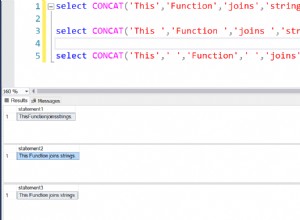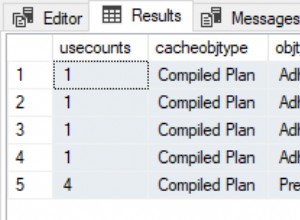Vous ne pouvez pas connecter une application Rails directement à un fichier SQL. L'application Rails obtient ses données d'un serveur de base de données et vous importez le contenu du fichier SQL dans une base de données hébergée par le serveur.
Vous pouvez télécharger une archive DMG qui installera MySQL Community Server sur votre Mac depuis http:// dev.mysql.com/downloads/mysql/#downloads
Ce téléchargement comprend également un volet de préférences pratique pour démarrer et arrêter le serveur.
Une fois que MySQL est opérationnel, vous devez définir un mot de passe pour l'utilisateur root (c'est-à-dire l'administrateur du système de base de données) à l'aide de
mysqladmin -u root password "secret"
—Remplacer évidemment secret avec le vrai mot de passe que vous souhaitez utiliser.
Ensuite, vous pouvez configurer le database.yml fichier pour l'application Rails. Pour une application nommée app cela ressemblerait à ceci :
development:
adapter: mysql
database: app_development
username: root
password: secret
host: localhost
test:
adapter: mysql
database: app_test
username: root
password: secret
host: localhost
production:
adapter: mysql
database: app_production
username: root
password: secret
host: localhost
Notez qu'en production, vous créez généralement un compte utilisateur de base de données à privilèges limités séparé pour que l'application Rails se connecte à MySQL, mais pour le développement sur votre machine locale, le compte root convient.
Après cette étape, vous pouvez exécuter rake db:create depuis la racine de l'application Rails dans le Terminal. Cette commande créera le app_development base de données dans MySQL (rake db:create:all crée également les bases de données de test et de production). Enfin, vous pouvez importer votre fichier SQL en saisissant la commande suivante dans le Terminal :
mysql -u root -p app_development < path/to/file/name.sql
Vous serez invité à entrer le mot de passe root MySQL. Remplacez path/to/file avec le chemin complet du fichier SQL s'il ne se trouve pas dans le répertoire courant du terminal. Par exemple, utilisez ~/Desktop/name.sql si c'est sur votre bureau.